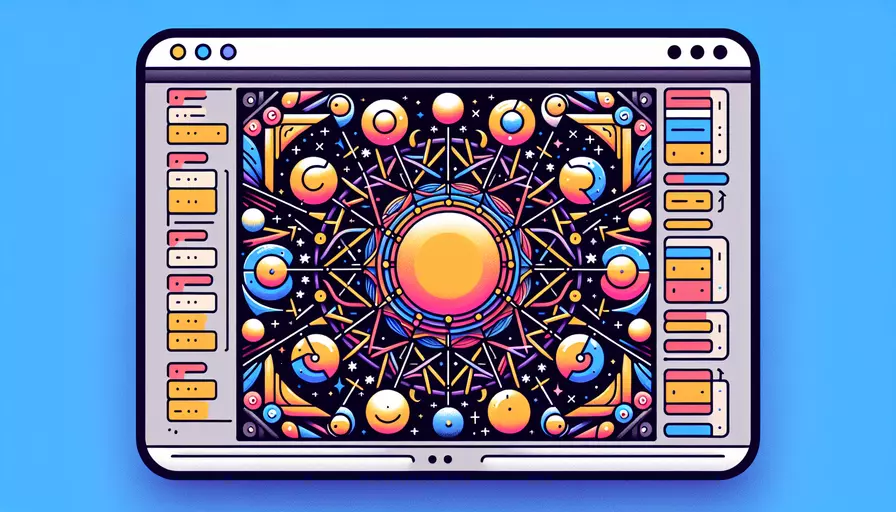
Vue.js 实现轮播事件可以通过以下几个步骤:1、创建轮播组件;2、使用定时器实现自动播放;3、添加手动控制按钮;4、处理动画过渡效果。通过创建一个 Vue 组件来封装轮播逻辑,并利用 Vue 的生命周期钩子函数来控制轮播的启动和停止。例如,在创建轮播组件时,可以使用 Vue 的 v-for 指令来动态渲染轮播项,并通过 data 属性来管理当前显示的轮播项索引。在本篇文章中,我们将详细介绍如何实现一个简易的轮播组件。
一、创建轮播组件
首先,我们需要创建一个轮播组件。这个组件将包含轮播的所有逻辑和样式。我们可以在 components 目录下创建一个新的文件,例如 Carousel.vue,并在其中定义我们的轮播组件。
<template>
<div class="carousel">
<div class="carousel-inner" :style="{ transform: `translateX(-${currentIndex * 100}%)` }">
<div class="carousel-item" v-for="(item, index) in items" :key="index">
<img :src="item.src" :alt="item.alt">
</div>
</div>
<button @click="prev">Previous</button>
<button @click="next">Next</button>
</div>
</template>
<script>
export default {
props: {
items: {
type: Array,
required: true
}
},
data() {
return {
currentIndex: 0
};
},
methods: {
prev() {
this.currentIndex = (this.currentIndex === 0) ? this.items.length - 1 : this.currentIndex - 1;
},
next() {
this.currentIndex = (this.currentIndex === this.items.length - 1) ? 0 : this.currentIndex + 1;
}
}
};
</script>
<style scoped>
.carousel {
position: relative;
overflow: hidden;
width: 100%;
height: 300px;
}
.carousel-inner {
display: flex;
transition: transform 0.5s ease;
}
.carousel-item {
min-width: 100%;
}
</style>
二、使用定时器实现自动播放
为了让轮播能够自动播放,我们需要在组件中使用定时器。在 Vue 的生命周期钩子函数 mounted 中启动定时器,并在 beforeDestroy 钩子函数中清除定时器,以避免内存泄漏。
<script>
export default {
props: {
items: {
type: Array,
required: true
},
interval: {
type: Number,
default: 3000
}
},
data() {
return {
currentIndex: 0,
timer: null
};
},
mounted() {
this.startAutoPlay();
},
beforeDestroy() {
this.stopAutoPlay();
},
methods: {
startAutoPlay() {
this.timer = setInterval(() => {
this.next();
}, this.interval);
},
stopAutoPlay() {
clearInterval(this.timer);
},
prev() {
this.currentIndex = (this.currentIndex === 0) ? this.items.length - 1 : this.currentIndex - 1;
},
next() {
this.currentIndex = (this.currentIndex === this.items.length - 1) ? 0 : this.currentIndex + 1;
}
}
};
</script>
三、添加手动控制按钮
为了让用户能够手动控制轮播,我们可以在模板中添加两个按钮,并将它们的点击事件绑定到 prev 和 next 方法上。此外,我们还可以在鼠标悬停在轮播组件上时暂停自动播放,并在鼠标移开时恢复自动播放。
<template>
<div class="carousel" @mouseover="stopAutoPlay" @mouseleave="startAutoPlay">
<div class="carousel-inner" :style="{ transform: `translateX(-${currentIndex * 100}%)` }">
<div class="carousel-item" v-for="(item, index) in items" :key="index">
<img :src="item.src" :alt="item.alt">
</div>
</div>
<button @click="prev">Previous</button>
<button @click="next">Next</button>
</div>
</template>
<script>
export default {
props: {
items: {
type: Array,
required: true
},
interval: {
type: Number,
default: 3000
}
},
data() {
return {
currentIndex: 0,
timer: null
};
},
mounted() {
this.startAutoPlay();
},
beforeDestroy() {
this.stopAutoPlay();
},
methods: {
startAutoPlay() {
this.timer = setInterval(() => {
this.next();
}, this.interval);
},
stopAutoPlay() {
clearInterval(this.timer);
},
prev() {
this.currentIndex = (this.currentIndex === 0) ? this.items.length - 1 : this.currentIndex - 1;
},
next() {
this.currentIndex = (this.currentIndex === this.items.length - 1) ? 0 : this.currentIndex + 1;
}
}
};
</script>
四、处理动画过渡效果
为了让轮播切换更加平滑,我们可以在 CSS 中添加过渡效果。我们可以为 .carousel-inner 添加 transition 属性,以控制轮播项切换时的动画效果。
<style scoped>
.carousel {
position: relative;
overflow: hidden;
width: 100%;
height: 300px;
}
.carousel-inner {
display: flex;
transition: transform 0.5s ease;
}
.carousel-item {
min-width: 100%;
}
button {
position: absolute;
top: 50%;
transform: translateY(-50%);
background-color: rgba(0, 0, 0, 0.5);
color: white;
border: none;
padding: 10px;
cursor: pointer;
}
button:hover {
background-color: rgba(0, 0, 0, 0.8);
}
button:focus {
outline: none;
}
button:first-of-type {
left: 10px;
}
button:last-of-type {
right: 10px;
}
</style>
通过以上步骤,我们已经实现了一个基本的轮播组件。这个组件能够自动播放轮播项,并允许用户手动控制轮播的切换。我们还添加了动画过渡效果,以提高用户体验。
五、实例说明
为了更好地理解上述实现,我们可以创建一个实例来展示如何使用这个轮播组件。假设我们有一个包含多张图片的数组,我们可以在主组件中传递这个数组给轮播组件。
<template>
<div id="app">
<Carousel :items="images" :interval="5000"></Carousel>
</div>
</template>
<script>
import Carousel from './components/Carousel.vue';
export default {
name: 'App',
components: {
Carousel
},
data() {
return {
images: [
{ src: 'image1.jpg', alt: 'Image 1' },
{ src: 'image2.jpg', alt: 'Image 2' },
{ src: 'image3.jpg', alt: 'Image 3' }
]
};
}
};
</script>
<style>
#app {
text-align: center;
}
</style>
通过以上实例,我们可以看到如何在主组件中使用轮播组件,并传递图片数组和自动播放的时间间隔。这样,我们就能够实现一个功能完整的轮播组件,并在实际项目中使用它。
六、总结与建议
通过本文的讲解,我们学习了如何在 Vue.js 中实现一个轮播组件。主要步骤包括创建轮播组件、使用定时器实现自动播放、添加手动控制按钮以及处理动画过渡效果。在实现过程中,我们还介绍了如何使用 Vue 的生命周期钩子函数来控制轮播的启动和停止。
为了进一步提高轮播组件的功能和用户体验,可以考虑以下几点建议:
- 支持循环播放:在轮播到最后一项后,自动回到第一项,形成循环播放效果。
- 添加指示器:在轮播组件底部添加指示器,显示当前播放项的位置,并允许用户点击指示器切换到相应的项。
- 自定义过渡效果:允许用户通过传递属性来自定义过渡效果的类型和持续时间。
- 响应式设计:确保轮播组件在不同设备和屏幕尺寸下都能正常显示和操作。
通过不断完善和优化轮播组件,我们可以为用户提供更加丰富和流畅的体验。希望本文能够帮助大家更好地理解和实现 Vue.js 中的轮播组件。
相关问答FAQs:
1. 什么是Vue.js轮播事件?
Vue.js是一个流行的JavaScript框架,用于构建交互式的用户界面。轮播事件是指在网页中展示多个内容项,并自动切换它们的过程。Vue.js提供了一种简单而灵活的方式来实现轮播事件,使您可以轻松地在您的网站或应用程序中添加这种交互效果。
2. 如何使用Vue.js实现轮播事件?
要使用Vue.js实现轮播事件,您需要遵循以下步骤:
步骤1: 首先,确保您已经在您的项目中引入Vue.js。您可以从官方网站上下载Vue.js文件,然后将其包含在您的HTML文件中。
步骤2: 创建一个Vue实例,并定义一个数据属性来存储要轮播的内容项。例如,您可以使用一个数组来存储图片的URL,或者您可以使用一个对象数组来存储每个内容项的详细信息。
步骤3: 在您的Vue实例中,定义一个计算属性来确定当前要显示的内容项。您可以使用Vue.js的响应式特性来根据用户的交互或时间间隔来切换内容项。
步骤4: 在您的HTML文件中,使用Vue.js的指令(例如v-for和v-bind)来循环遍历您的数据属性,并动态地显示内容项。
步骤5: (可选)如果您想添加用户交互来切换内容项,您可以使用Vue.js的事件绑定和方法来实现。例如,您可以为左右箭头按钮绑定点击事件,以切换到上一个或下一个内容项。
3. 有没有Vue.js的轮播组件可以使用?
是的,Vue.js社区有许多开源的轮播组件可供使用。这些组件提供了更高级的功能和样式,使您能够快速地在您的项目中实现轮播事件。
一些受欢迎的Vue.js轮播组件包括:
- Vue Carousel:一个轻量级和灵活的轮播组件,提供了许多自定义选项和过渡效果。
- Vue Slick Carousel:基于Slick Carousel的Vue.js组件,具有丰富的功能和响应式设计。
- Vue Awesome Swiper:一个强大的移动端轮播组件,支持多种过渡效果和触摸交互。
您可以通过在您的Vue.js项目中安装这些组件的npm包,然后按照它们的文档来使用它们。这些组件提供了一种快速和简单的方式来实现轮播事件,并且通常具有许多自定义选项和样式,以满足您的需求。
文章标题:vue.js如何实现轮播事件,发布者:飞飞,转载请注明出处:https://worktile.com/kb/p/3683563

 微信扫一扫
微信扫一扫  支付宝扫一扫
支付宝扫一扫 